Özel Ürünler
-
-
-
-
Temel Photoshop Eylemleri
Yenidoğan İhtiyaçları ™ Yeni Doğan Bebek Düzenleme Photoshop Eylem Seti
$29.00 -
-
-
-
Lightroom'da çok sayıda fotoğrafı düzenlemek, özellikle de nispeten benzer görünen yüzlerce fotoğrafınız varsa, bazen sıkıcı bir angarya gibi gelebilir. Bunun gibi görevler monoton ve zaman alıcı olma eğilimindedir, bu da dizüstü bilgisayarınızın önünde oturmak yerine fotoğraf çekmeyi dilemenize neden olur. Neyse ki çoğu düzenleme programı, kullanıcılarını hayal kırıklığına uğratmak için tasarlanmamıştı. Yapmazsın var tüm gün dizüstü bilgisayarınızın önünde oturmak ve diğer önceliklerinizden vazgeçmek. Düzenleme işinizi sadece birkaç saat içinde yapabileceğiniz yollar vardır.
Kısayollar, gizli numaralar ve gizli özelliklerin tümü, iş akışınızı olabildiğince verimli ve eğlenceli hale getirmek için mevcuttur. Düzenleyeceğiniz yüzlerce resimle karşılaştığınızda korkmak yerine heyecanlı, enerji dolu ve ilham verici hissetmeniz için, düzenleme yaparken aklınızda tutmanız için hızlı Lightroom ipuçlarının bir listesini oluşturdum. Lightroom'da çalışırken bu ipuçlarını aklınızda tutarsanız, iş akışınız anında gelişecektir.
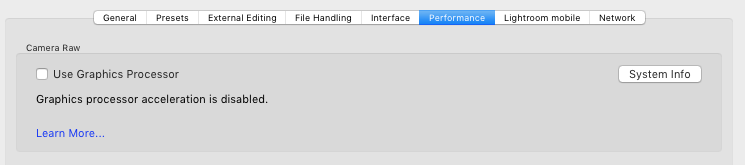
Lightroom'da Performans Sorunlarını Düzeltin
Bazı dizüstü bilgisayarlar büyük dosyaları işlemede diğerlerinden daha iyi olabilir, ancak güvenilir bilgisayarlarımızın yapabileceklerinin her zaman bir sınırı vardır. Dizüstü bilgisayarlarımızı olması gerekenden daha fazla çalışmaya zorlayan, daha yavaş performansa ve çok fazla zaman israfına neden olan belirli otomatik özellikler vardır.
Bilgisayarınız birkaç yaşındaysa, büyük olasılıkla GPU'nuz yeni değildir. Lightroom'un kullanmadığından emin olmak için Lightroom> Tercihler> Performans'a gidin ve Grafik İşlemci Kullan'ı devre dışı bırakın.
Yapabileceğiniz başka bir şey, Dosya> Kataloğu Optimize Et'i seçerek Lightroom'un kataloğunu optimize etmektir.
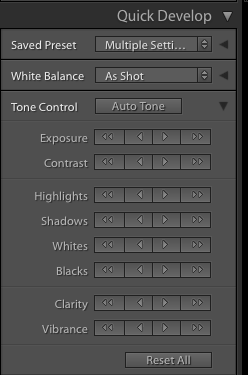
Hızlı Geliştirmede Saniyeler İçinde Her Şeyi Düzenleyin
Fotoğraflarınızı içe aktardığınız anda, Hızlı Geliştirme modülünü kullanarak istediğiniz kadar düzenleme yapabilirsiniz. Hızlı Geliştirme, ön ayarları aynı anda uygulamanıza ve görüntünüzün genel görünümünü kontrol etmenize olanak tanır. Bu yöntem, yıllardır aynı ön ayarları kullanan fotoğrafçılar için idealdir. En sevdiğiniz ön ayarı tüm çekimlerinize uyguladıktan sonra ayrıntılara odaklanmaya başlayabilirsiniz.
P, R, N ve Otomatik İlerlemeyi Kullanarak Fotoğrafları Sırala
Birçok fotoğrafı silmek veya etiketlemek çok fazla gereksiz zaman alır. Birçok benzer arasından en iyi çekimi seçmeniz gerekiyorsa, bunları P (seç) ve R (reddet) kullanarak sıralayın. Alternatif olarak, benzer görünümlü fotoğrafları tek bir pencerede karşılaştırmanıza olanak tanıyan Anket Modunu etkinleştirmek için klavyenizdeki N tuşuna basın. Bu işlemi daha da hızlandırmak için Fotoğraf> Otomatik İlerleme'yi seçin. Bu, derecelendirdiğiniz anda bir sonraki resme geçmenize izin verecektir.
Favori Ayarlarınızı Kopyalayın
Ön ayarınızı uygulamaya ek olarak, bir fotoğrafta belirli değişiklikler yaptıysanız, bu ayarları kopyalayıp başka bir fotoğrafta kullanabilirsiniz. Bu, aynı ışık koşullarında çekilmiş görüntülerde en iyi sonucu verir. Kopyala'ya tıklayın (Geliştirme modülündeki Ön Ayarlar penceresinin altında bulunur) ve kopyalamak istediğiniz ayarları seçin. Bu yapıldıktan sonra, ayarlarınızı başka herhangi bir görüntünün üzerine yapıştırabilirsiniz.
Daha Fazla Kısayol Tuşları
F2'ye basarak bir dosyayı yeniden adlandırmanın mümkün olduğunu biliyor muydunuz? Bu ve diğer birçok kullanışlı kısayol, Lightroom'da rahatlıkla saklanır. Yardım> Kitaplık Modülü Kısayolları'na gitmeniz yeterlidir.
Bu kısayolları ezberlemeniz biraz zaman alabilir, ancak buna değecektir. Bugünün sıkı çalışması, gelecekteki düzenleme oturumlarınızı önemli ölçüde kolaylaştıracak. Artık yorucu bir çekimden sonra eve gittiğinizde, resimlerinizi verimli bir şekilde düzenlemeye hazır hissedeceksiniz ve bunları müşterileriniz için mümkün olan en iyi çekimlere dönüştürebileceksiniz. Daha az hayal kırıklığına uğrayacak, daha çok çalışmaya daha fazla motive olacak ve hak ettiğiniz fotoğrafçıya daha yakın olacaksınız.







































